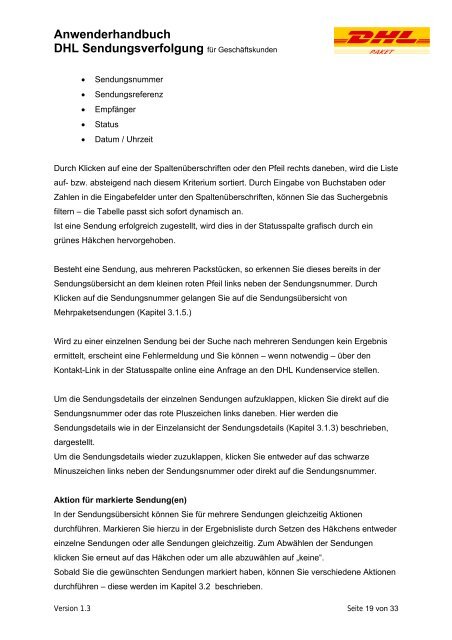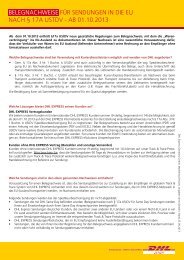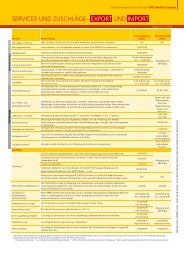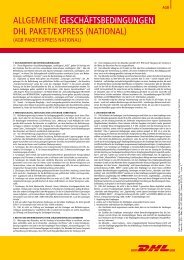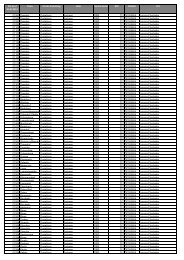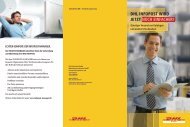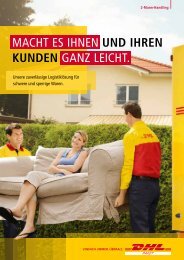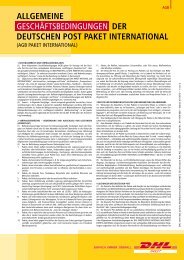Anwenderhandbuch DHL Sendungsverfolgung
Anwenderhandbuch DHL Sendungsverfolgung
Anwenderhandbuch DHL Sendungsverfolgung
Sie wollen auch ein ePaper? Erhöhen Sie die Reichweite Ihrer Titel.
YUMPU macht aus Druck-PDFs automatisch weboptimierte ePaper, die Google liebt.
<strong>Anwenderhandbuch</strong><br />
<strong>DHL</strong> <strong>Sendungsverfolgung</strong> für Geschäftskunden<br />
<br />
<br />
<br />
<br />
<br />
Sendungsnummer<br />
Sendungsreferenz<br />
Empfänger<br />
Status<br />
Datum / Uhrzeit<br />
Durch Klicken auf eine der Spaltenüberschriften oder den Pfeil rechts daneben, wird die Liste<br />
auf- bzw. absteigend nach diesem Kriterium sortiert. Durch Eingabe von Buchstaben oder<br />
Zahlen in die Eingabefelder unter den Spaltenüberschriften, können Sie das Suchergebnis<br />
filtern – die Tabelle passt sich sofort dynamisch an.<br />
Ist eine Sendung erfolgreich zugestellt, wird dies in der Statusspalte grafisch durch ein<br />
grünes Häkchen hervorgehoben.<br />
Besteht eine Sendung, aus mehreren Packstücken, so erkennen Sie dieses bereits in der<br />
Sendungsübersicht an dem kleinen roten Pfeil links neben der Sendungsnummer. Durch<br />
Klicken auf die Sendungsnummer gelangen Sie auf die Sendungsübersicht von<br />
Mehrpaketsendungen (Kapitel 3.1.5.)<br />
Wird zu einer einzelnen Sendung bei der Suche nach mehreren Sendungen kein Ergebnis<br />
ermittelt, erscheint eine Fehlermeldung und Sie können – wenn notwendig – über den<br />
Kontakt-Link in der Statusspalte online eine Anfrage an den <strong>DHL</strong> Kundenservice stellen.<br />
Um die Sendungsdetails der einzelnen Sendungen aufzuklappen, klicken Sie direkt auf die<br />
Sendungsnummer oder das rote Pluszeichen links daneben. Hier werden die<br />
Sendungsdetails wie in der Einzelansicht der Sendungsdetails (Kapitel 3.1.3) beschrieben,<br />
dargestellt.<br />
Um die Sendungsdetails wieder zuzuklappen, klicken Sie entweder auf das schwarze<br />
Minuszeichen links neben der Sendungsnummer oder direkt auf die Sendungsnummer.<br />
Aktion für markierte Sendung(en)<br />
In der Sendungsübersicht können Sie für mehrere Sendungen gleichzeitig Aktionen<br />
durchführen. Markieren Sie hierzu in der Ergebnisliste durch Setzen des Häkchens entweder<br />
einzelne Sendungen oder alle Sendungen gleichzeitig. Zum Abwählen der Sendungen<br />
klicken Sie erneut auf das Häkchen oder um alle abzuwählen auf „keine“.<br />
Sobald Sie die gewünschten Sendungen markiert haben, können Sie verschiedene Aktionen<br />
durchführen – diese werden im Kapitel 3.2 beschrieben.<br />
Version 1.3 Seite 19 von 33